
Editați îmbrăcămintea transparentă pe fotografiile dvs.
Editează-ți fotografiile cu haine transparente, făcându-le potrivite pentru a fi distribuite bunicii și șefului tău. Folosind un software de editare foto, puteți edita diferite zone ale îmbrăcămintei pentru a crea haine mai puțin revelatoare. Obțineți fotografiile imprimate într-un format electronic prin scanarea, salvarea și deschiderea cu software-ul dvs. de editare foto. Cu una sau două editări simple îmbrăcămintea va fi schimbată și nimeni nu va putea spune că a fost editată în afară de tine.
Pasul 1
Deschideți software-ul de editare foto. Alegeți „Fișier”, apoi „Deschidere” din bara de meniu. Deschideți fișierul foto pe care trebuie să îl editați.
Videoclipul zilei
Pasul 2
Alegeți instrumentul „Smudge” din caseta de instrumente, care poate fi o pictogramă cu degetul arătător.
Pasul 3
Alegeți opțiunile la care doriți să setați pata, inclusiv „Dimensiunea pensulei” și „Forța”. Setați dimensiunea pensulei mai mică pentru ca o secțiune mică să se petreacă. Setați numărul „Forță” mai mare pentru a crea un efect de pată mai profund.
Pasul 4

Întindeți hainele transparente.
Folosiți mouse-ul și trageți instrumentul „Smudge” peste îmbrăcămintea transparentă cu butonul stâng al mouse-ului ținut apăsat pentru a șterge ceea ce este vizibil.
Pasul 5
Alegeți „Fișier”, „Salvare” pentru a salva modificările pe care le-ați făcut fotografiei.
Pasul 1
Deschideți software-ul de editare foto. Alegeți „Fișier”, apoi „Deschidere” din bara de meniu. Deschideți fișierul foto pe care trebuie să îl editați.
Pasul 2
Alegeți instrumentul „Blur” din caseta de instrumente, care poate fi o pictogramă de picătură de apă.
Pasul 3
Alegeți opțiunile la care doriți să setați estomparea, inclusiv „Dimensiunea pensulei” și „Forța”. Setați dimensiunea pensulei mai mică pentru ca o secțiune mică să fie estompată. Setați numărul „Forță” mai mare pentru a crea un efect neclar mai profund.
Pasul 4
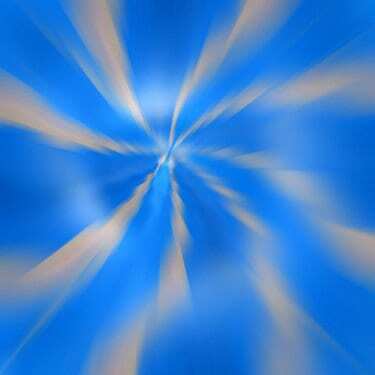
Încețoșează hainele transparente.
Folosiți mouse-ul și trageți instrumentul „Neclar” peste îmbrăcămintea transparentă, ținând apăsat butonul stâng al mouse-ului pentru a estompa ceea ce este vizibil.
Pasul 5
Alegeți „Fișier”, apoi „Salvare” pentru a salva modificările pe care le-ați făcut fotografiei.
Galeata de vopsea
Pasul 1
Deschideți software-ul de editare foto. Alegeți „Fișier”, apoi „Deschidere” din bara de meniu. Deschideți fișierul foto pe care trebuie să îl editați.
Pasul 2
Alegeți instrumentul „Găleată de vopsea” din caseta de instrumente, care poate fi o pictogramă de găleată de vopsea.
Pasul 3

Pictează hainele transparente cu culoare sau model.
Faceți clic pe zona de îmbrăcăminte transparentă pentru a umple cu culoarea primului plan. Setați opțiunea „Toleranță” mai jos sau mai mare pentru a schimba cât de mult din fotografie doriți să umpleți cu culoare.
Pasul 4
Schimbați opțiunea „Umplere” din „Primul plan” în „Model”. Alegeți o mostră de model pentru a umple îmbrăcămintea transparentă. Schimbați culoarea primului plan făcând clic pe caseta de culoare „Prim plan” și alegând o culoare nouă din selectorul de culori.
Pasul 5
Alegeți „Fișier”, apoi „Salvare” pentru a salva modificările pe care le-ați făcut fotografiei.




